?ppt超鏈接到指定幻燈片的教程
時(shí)間:2023-05-08 10:17:44作者:極光下載站人氣:357
越來越多的用戶喜歡使用ppt軟件來制作工作報(bào)告、小組學(xué)習(xí)報(bào)告和項(xiàng)目匯報(bào)等,給用戶帶來了不少的便利,再加上ppt軟中的功能是很強(qiáng)大的,能夠讓用戶簡單快速的制作出令人滿意的演示文稿,因此ppt軟件受到了不少用戶的歡迎和喜歡,當(dāng)用戶在ppt軟件中遇到需要插入超鏈接并跳轉(zhuǎn)到指定頁面上,這個(gè)問題應(yīng)該怎么來操作實(shí)現(xiàn)呢,其實(shí)操作的方法是很簡單的,用戶直接在軟件菜單欄中找到插入超鏈接功能,接著在顯示出來的窗口中點(diǎn)擊鏈接到本文檔中的位置選項(xiàng)即可實(shí)現(xiàn),那么接下來就讓小編來向大家分享一下ppt超鏈接到指定幻燈片的方法步驟吧,希望用戶能夠從中獲取到有用的經(jīng)驗(yàn)。
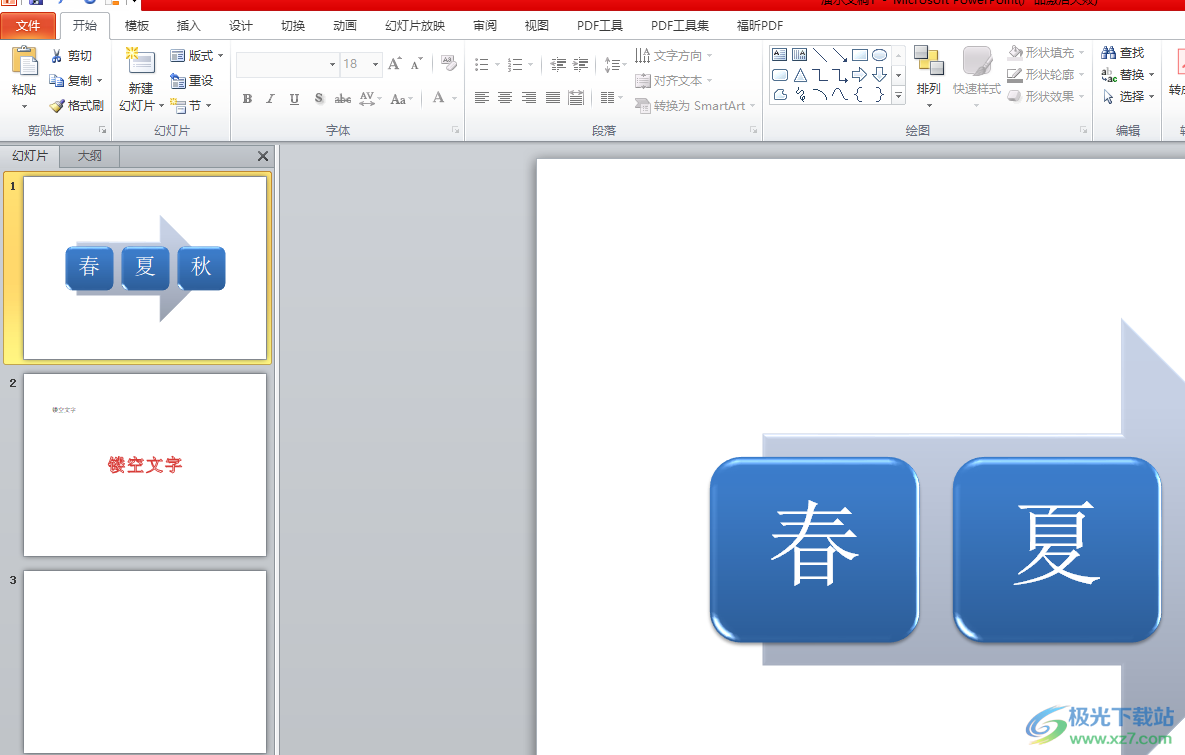
方法步驟
1.首先在電腦桌面上雙擊打開ppt軟件,并來到編輯頁面上來進(jìn)行設(shè)置
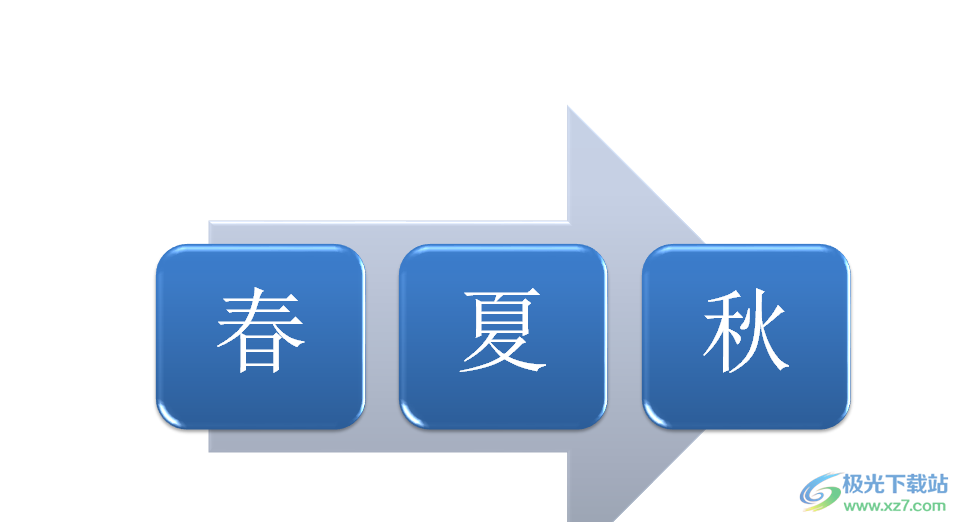
2.在頁面上方的菜單欄中用戶點(diǎn)擊插入選項(xiàng),將會(huì)顯示出相關(guān)的選項(xiàng)卡,用戶選擇其中的超鏈接選項(xiàng)

3.在打開的插入超鏈接窗口中,用戶將鏈接到選項(xiàng)設(shè)置本文檔中的位置選項(xiàng)
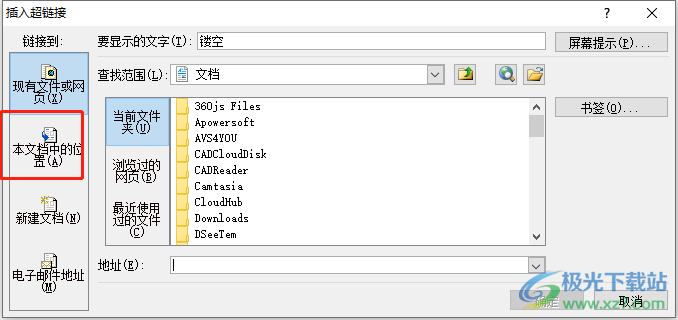
4.接著用戶需要在請(qǐng)選擇文檔中的位置板塊中來選擇好需要鏈接到的幻燈片位置,最后按下確定按鈕即可
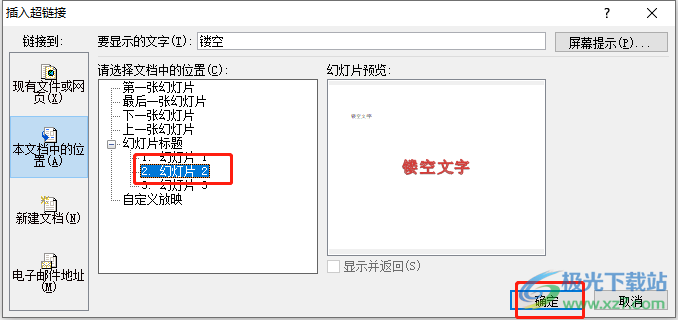
5.此時(shí)回到編輯頁面上就可以看到幻燈片中的超鏈接,插入超鏈接的字體顏色發(fā)生了變化

用戶在使用ppt軟件來編輯演示文稿時(shí),難免會(huì)遇到一些自己無法解決的問題,當(dāng)用戶遇到需要超鏈接到指定幻燈片的情況時(shí),只需要在打開的插入超鏈接窗口中點(diǎn)擊鏈接到本文檔中的位置選項(xiàng),并選擇文檔位置即可設(shè)置成功,方法簡單易懂,大家快來試試看吧。

大小:60.68 MB版本:1.1.2.0環(huán)境:WinAll, WinXP, Win7
- 進(jìn)入下載
相關(guān)推薦
相關(guān)下載
熱門閱覽
- 1百度網(wǎng)盤分享密碼暴力破解方法,怎么破解百度網(wǎng)盤加密鏈接
- 2keyshot6破解安裝步驟-keyshot6破解安裝教程
- 3apktool手機(jī)版使用教程-apktool使用方法
- 4mac版steam怎么設(shè)置中文 steam mac版設(shè)置中文教程
- 5抖音推薦怎么設(shè)置頁面?抖音推薦界面重新設(shè)置教程
- 6電腦怎么開啟VT 如何開啟VT的詳細(xì)教程!
- 7掌上英雄聯(lián)盟怎么注銷賬號(hào)?掌上英雄聯(lián)盟怎么退出登錄
- 8rar文件怎么打開?如何打開rar格式文件
- 9掌上wegame怎么查別人戰(zhàn)績?掌上wegame怎么看別人英雄聯(lián)盟戰(zhàn)績
- 10qq郵箱格式怎么寫?qq郵箱格式是什么樣的以及注冊(cè)英文郵箱的方法
- 11怎么安裝會(huì)聲會(huì)影x7?會(huì)聲會(huì)影x7安裝教程
- 12Word文檔中輕松實(shí)現(xiàn)兩行對(duì)齊?word文檔兩行文字怎么對(duì)齊?
最新排行
- 1騰訊視頻電腦版用手機(jī)號(hào)登錄的方法教程
- 2dev c++設(shè)置語法高亮的教程
- 3淘寶微信支付在哪里
- 4WPS PPT將圖片一次性插入到不同幻燈片中的方法
- 5微信自動(dòng)扣費(fèi)業(yè)務(wù)在哪里關(guān)閉
- 6微信實(shí)名認(rèn)證在哪里改
- 7微信支付密碼在哪里修改
- 8黑神話悟空配置要求
- 9網(wǎng)易云音樂教師節(jié)活動(dòng)一年免會(huì)員2024
- 10淘寶怎么用微信支付
- 11百度網(wǎng)盤分享密碼暴力破解方法,怎么破解百度網(wǎng)盤加密鏈接
- 12赤兔圖片轉(zhuǎn)換器將圖片旋轉(zhuǎn)270度方法
網(wǎng)友評(píng)論